Přehled vytváření sestav pro modelem řízené aplikace
Microsoft Dataverse jako platforma podporuje interakci s mnoha miliony záznamů, filtrovanými podle příslušných bezpečnostních rolí. Dataverse prezentuje data způsobem, který umožňuje spolehlivé nalezení správného záznamu.
Modelem řízené aplikace poskytují řadu možností vytváření sestav, které uživatelům umožňují snadněji porozumět datům spojeným s jejich obchodní oblastí.
Některé typy sestav lze implementovat snadno, jiné vyžadují pokročilejší techniky.
Jednoduché techniky vykazování
Všechny zde popsané techniky jsou nativní součástí Dataverse. Poskytují jednoduchou metodu, kterou je možné v praxi aplikovat správu životního cyklu aplikace.
Zobrazení tabulky
Na nejzákladnější úrovni nabízejí zobrazení tabulky nativní prostředí, ve kterém jsou záznamy prezentovány v tabulkovém formátu. Je snadné přehlédnout sílu zobrazení. Tabulka může mít více zobrazení, z nichž všechny mají individuální třídění a filtrování, což uživateli nabízí jednoduchou sadu možností kontroly.
Grafy
Grafy umožňují uživatelům aplikace zobrazit data prezentovaná v zobrazení řadou způsobů, mezi které patří sloupcové, výsečové a spojnicové grafy. K tabulce může být přiřazeno více grafů, grafy samotné poskytují interaktivitu umožňující uživateli vybrat sloupec a zobrazení podle něj filtrovat.
Zde uvedený výňatek ukazuje zobrazení a grafy používané k vytvoření efektivního uživatelského prostředí.
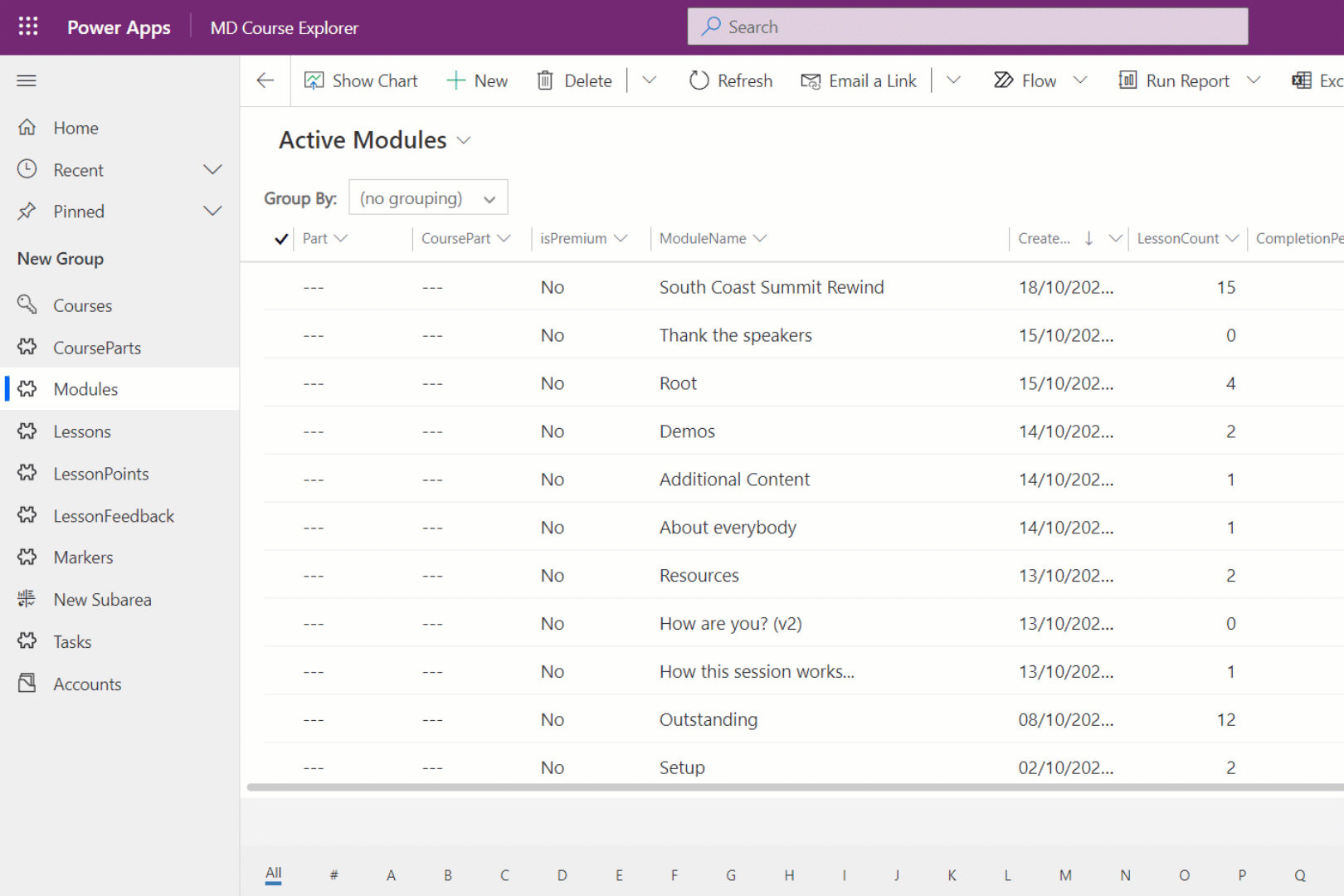
Formuláře
Formuláře lze často považovat za způsob zadávání dat záznamu. Formuláře jsou však vynikajícím způsobem, jak poskytnout uživatelské sloupce metadat spojených se záznamem. Obdobně jako u zobrazení a grafů může mít tabulka více formulářů. To umožňuje vyvíjet formuláře, které nejlépe vyhovují obchodním potřebám jednotlivce.
Práce se sestavami ve stylu SQL Server Reporting
Sestavy služby SQL Server Reporting Services (SSRS) umožňují vytvářet dokonale vykreslené stránkované sestavy, které lze vykreslovat na obrazovce a distribuovat řadou způsobů, například ve formátech PDF, CSV, Excel a dalších. Sestavy jsou vytvářeny pomocí klasického editoru a berou ohled na řešení, což pomáhá při správě životního cyklu aplikace. Další informace o sestavách SSRS
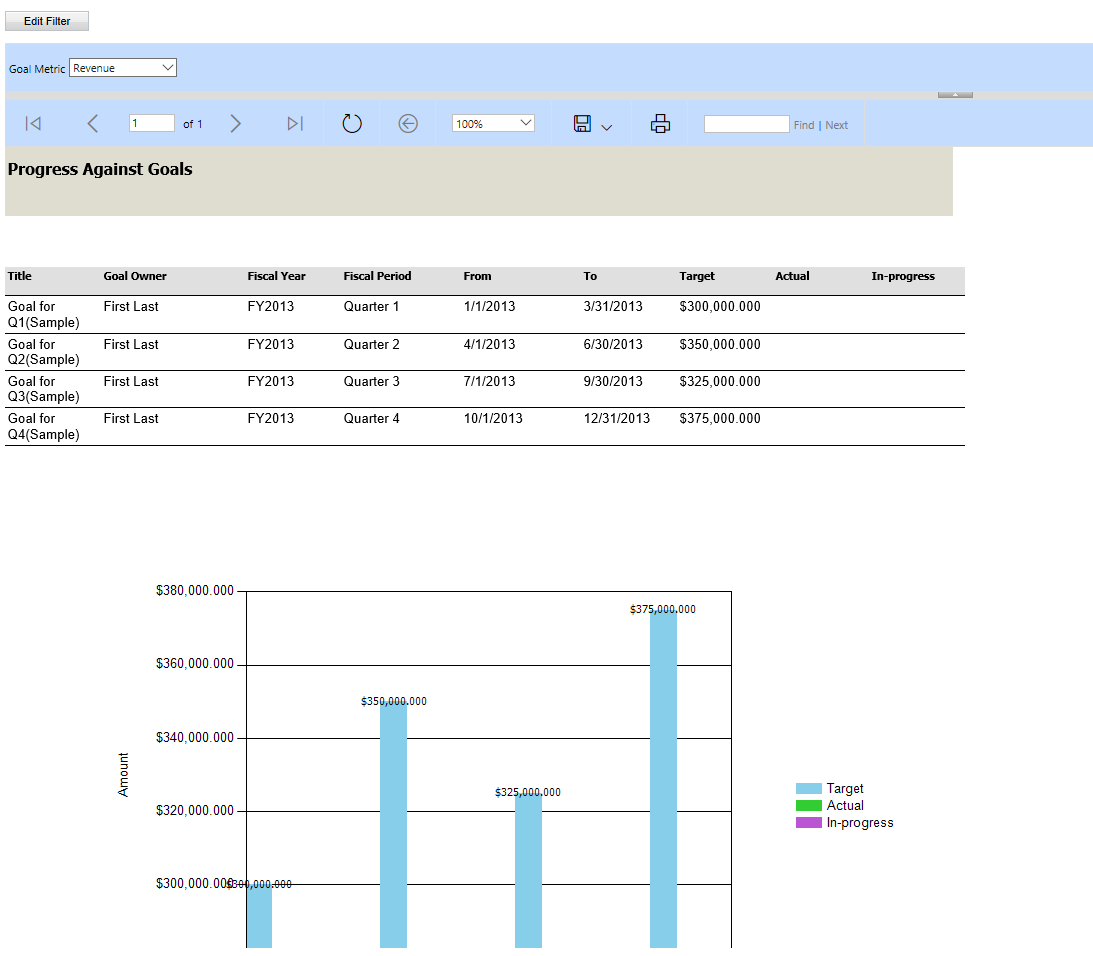
Vytváření sestav Power BI
Power BI je výkonný a interaktivní nástroj pro vytváření sestav. Řídicí panely a sestavy Power BI lze do modelem řízených aplikací zavést řadou způsobů. Sestavy a datové sady Power BI můžete také přidat jako součásti v řešeních Power Apps. Jakmile do řešení přidáte sestavu Power BI, lze ji bez problémů spravovat jako součást procesu správy životního cyklu aplikací (ALM) ve všech prostředích a klientech.
Kromě toho, pokud nejsou použity techniky přímého dotazu, musí být zabezpečení na úrovni záznamů překonfigurováno na sestavy Power BI.
Existují tři techniky přidávání Power BI do vašich modelem řízených aplikací.
| Postup | Poznámky | Objekt Power BI |
|---|---|---|
| Vložení sestavy Power BI do systémového formuláře řízeného podle modelu | To umožňuje prezentovat sestavu Power BI uvnitř formuláře tabulky, a lze to provést v kontextu aktuálního záznamu. | Sestava |
| Vytvoření nebo úprava systémového řídicího panelu Power BI Embedded | Toto je technika, kterou může správce použít k zavedení řídicího panelu Power BI | Řídicí panel |
| Jak mohou uživatelé aplikace přidávat nebo upravovat vizualizace Power BI ve svých řídicích panelech | To umožňuje plné nasazení řídicích panelů Power BI, nicméně je zavádí uživatel, nikoli správce. | řídicí panel |

Integrace Excelu
Integrace funkcí aplikace Microsoft Excel umožňuje uživatelům snadno vytvářet samoobslužné sestavy pomocí funkcí PowerView, PowerPivot a PowerQuery.
Další kroky
Vytvoření systémového grafu pro tabulku
Důležité aspekty vytváření sestav
Práce se zobrazeními
Práce s formuláři
Další informace o sestavách SSRS
Přehled Power BI
Poznámka
Můžete nám sdělit, jaké máte jazykové preference pro dokumentaci? Zúčastněte se krátkého průzkumu. (upozorňujeme, že tento průzkum je v angličtině)
Průzkum bude trvat asi sedm minut. Nejsou shromažďovány žádné osobní údaje (prohlášení o zásadách ochrany osobních údajů).